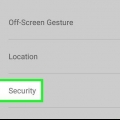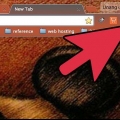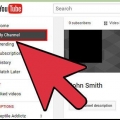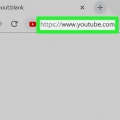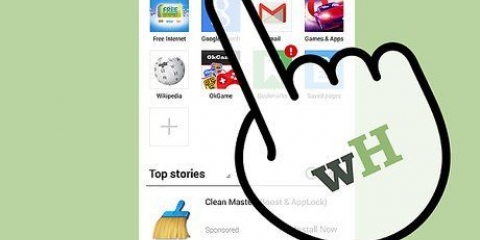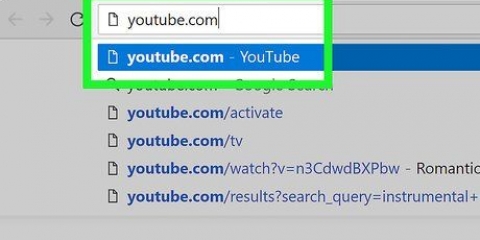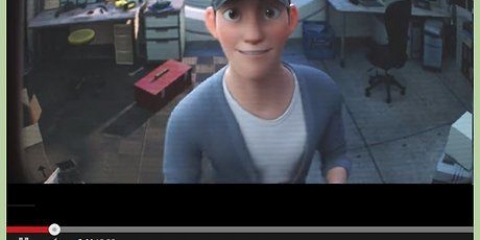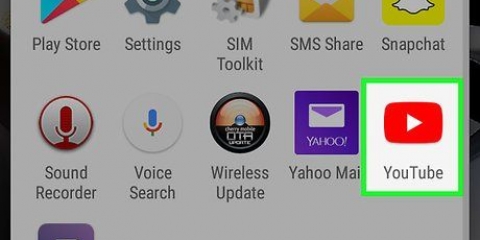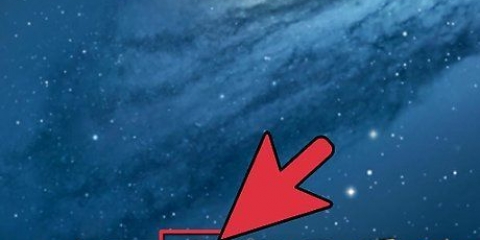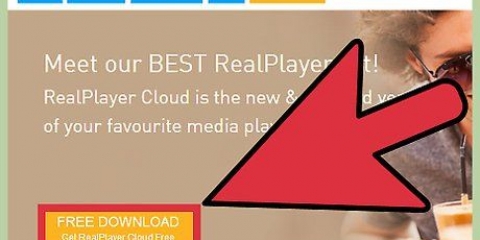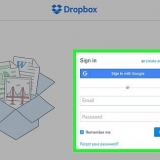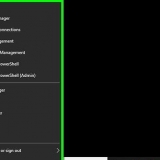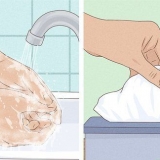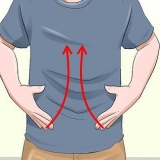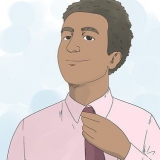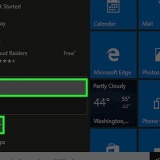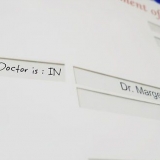Questi siti spesso ti consentono di scaricare da altri siti di video popolari, come Vimeo. Prima di scegliere un metodo di download, fai clic sulla casella bianca "CC" nell`angolo in alto a destra del video che desideri scaricare. Se il testo che ti serve appare o scompare, è testo aggiunto o generato. Se il testo rimane indipendentemente dal pulsante, fa parte del video stesso e non può essere scaricato separatamente. In tal caso, segui il metodo 1.

Su ClipConverter, sono immediatamente sotto il campo URL, sotto l`intestazione "Formato di conversione". Dopo aver fatto clic su "continua", puoi scegliere la qualità del video. Quando fai clic su "Avvia" in seguito, inizierà il processo di conversione e la conversione nella finestra di download. Su KeepVid, le opzioni appariranno dopo aver inserito il collegamento e aver fatto clic su "Download". Le diverse opzioni di qualità e formato vengono visualizzate come un elenco di collegamenti sciolti.




In DownSub, dopo aver inserito l`URL e aver fatto clic su "Invia", ti verrà presentata una serie di collegamenti, ciascuno accanto a un`etichetta di lingua, la lingua originale o una traduzione. Per scaricare i file Tom SRT da KeepVid, devi andare fino all`elenco delle opzioni di formato che ti vengono presentate dopo aver inserito l`URL. Puoi scegliere i sottotitoli in lingua originale o in diverse traduzioni. Tieni presente che spesso ci sono difetti significativi nei sottotitoli generati automaticamente su YouTube. Se non capisci cosa sta dicendo qualcuno nella tua lingua, i sottotitoli generati automaticamente non sono la soluzione. Possono aiutare le persone con disabilità uditive o lingue straniere.
Scarica i sottotitoli dei video di youtube
Contenuto
YouTube è il sito Web più importante con contenuti video online. Con alcuni video, i sottotitoli fanno parte del video stesso, mentre altri hanno a disposizione sottotitoli appositamente creati. Anche se non ce ne sono, YouTube genera sottotitoli automatici per molti video utilizzando il riconoscimento vocale. Come scaricare questi sottotitoli dipende dalla fonte.
Passi
Metodo 1 di 2: scarica un video di YouTube con i sottotitoli

1. Copia l`URL del video.

2. Trova una buona applicazione web. I siti popolari includono KeepVid e ClipConverter. Hai bisogno di un comune sito di download di video di YouTube per questo lavoro.

3. Incolla l`URL del video nel campo appropriato. Questo è normalmente un campo aperto accanto a un pulsante. Su KeepVid è un campo bianco che inizia con "inserisci il collegamento", accanto a un pulsante grigio con "Download" su di esso. Su ClipConverter, il campo è grigio e nero e senza testo, accanto a un pulsante nero che dice "Continua".

4. Scegli il formato del video. I moderni downloader di video ti consentono di scegliere tra una varietà di qualità e formati video. I formati comunemente usati includono mp4, AVI e FLV.

5. Scarica il tuo video. Il video verrà salvato nella tua cartella di download per impostazione predefinita, ma se fai clic con il pulsante destro del mouse sul collegamento e fai clic su "Salva con nome" puoi scaricare il video altrove e rinominarlo se lo desideri. Poiché i sottotitoli fanno parte del video, vengono visualizzati indipendentemente dal formato o dalla qualità.
Metodo 2 di 2: Copia i sottotitoli inseriti o generati in YouTube

1. Copia l`URL del video.

2. Trova una buona applicazione web. Tieni presente che ci sono molte meno applicazioni che scaricano i sottotitoli rispetto ai normali downloader di video. DownSub è un esempio di tale sito e KeepVid ha anche questa funzionalità.
Prima di scegliere un metodo di download, fai clic sulla casella bianca "CC" nell`angolo in basso a destra del video che desideri scaricare. Se il testo che ti serve appare e scompare, viene aggiunto o generato del testo, che può essere scaricato separatamente dal video. Usa il metodo 2 per questo.

3. Incolla l`URL del video nel campo appropriato. Su DownSub, questo è un campo bianco con il testo che inizia con "Inserisci il link", accanto a un pulsante blu che dice "Download".

4. Scarica i sottotitoli separati. I file generati a questo scopo sono in formato SRT. Si tratta di file di testo con codici temporali, che indicano cosa e quando dovrebbe apparire sullo schermo. Hai bisogno di un lettore video in grado di gestire SRT per vedere i sottotitoli.
Articoli sull'argomento "Scarica i sottotitoli dei video di youtube"
Condividi sui social network:
Simile
Popolare